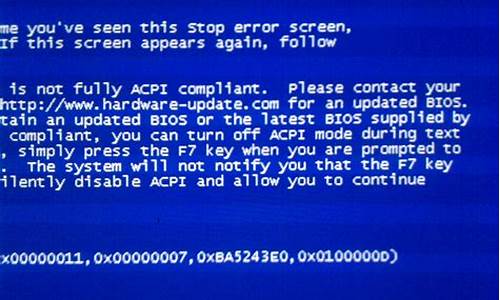您现在的位置是: 首页 > 系统优化 系统优化
lq300k安装打印机驱动显示新硬件_打印机驱动检测到新打印机
tamoadmin 2024-09-09 人已围观
简介1.epsonlq-300k+故障2.爱普生LQ 300K 打印2张纸,第一张右下角出现一个打印机,又消失了,第二次就正常打印了,是怎么回事?3.用的是爱普生的 LQ300K+的 程序 打印机测试页过后 在打就报错 报错是:Administrator4.爱普生LQ300K+Ⅱ打印机安装驱动时无法找到打印机端口号,求解!5.爱普生LQ-300K-II打印机,为何按装了也不能打印?安装时要注意点什么?
1.epsonlq-300k+故障
2.爱普生LQ 300K 打印2张纸,第一张右下角出现一个打印机,又消失了,第二次就正常打印了,是怎么回事?
3.用的是爱普生的 LQ300K+的 程序 打印机测试页过后 在打就报错 报错是:Administrator
4.爱普生LQ300K+Ⅱ打印机安装驱动时无法找到打印机端口号,求解!
5.爱普生LQ-300K-II打印机,为何按装了也不能打印?安装时要注意点什么?

你下载安装的驱动不对,因为系统识别出你的打印机是LQ-300K+,你安装的是LQ-300K+II,所以安装后也没用。LQ-300K+驱动,系统本身就有,你添加就好了:在添加打印机时,到了出现安装打印机驱动程序载面时---厂商---EPSON---打印机---LQ-300K+---下一步---下一步--确定,即可.你试一下就知道了。
epsonlq-300k+故障
EPSON LQ 300K+II 驱动安装,步骤如下:
1、点击 开始设置(控制面板),选择打印机和传真,点击添加打印机。
2、在弹出窗口选择“连接到此计算机的本地打印机”,但不要选“自动检测并安装即插即用打印机”,然后选择“下一步”。
3、端口默认就是LPT1,直接点击“下一步”。
4、点击“从磁盘安装”并选择“浏览”,打开已经下载的驱动文件夹。
5、找到 ESCP5F.inf 文件,选择“打开”,按照屏幕提示完成安装。
6、安装到最后,选择仍然继续,完成安装。
爱普生LQ 300K 打印2张纸,第一张右下角出现一个打印机,又消失了,第二次就正常打印了,是怎么回事?
这种情况没遇见过,按照分析来说,应该从两方面入手。
电脑问题,可能是打印机驱动,要不然有可能是打印机数据线,然后可能是电脑主板(这个几率非常小不过也有,我就碰见过),最好是换台电脑和数据线,还有驱动试试。如果是电脑的问题,那就逐个吧问题排除,最后找到事那个的问题。
如果不是电脑问题那就肯定是打印机问题了,最有可能的就是打印机主板坏了,也有可能是连接线坏了(这个几率也不大),换个LQ300K的主板就OK了,价钱在130元左右,这个打印机硬件问题最后还是去下电脑城 让专门修这个打印机的看看就可以了,一般没什么研究的人 会搞很长时间都弄不好的。
用的是爱普生的 LQ300K+的 程序 打印机测试页过后 在打就报错 报错是:Administrator
您好!如果您使用的是USB数据线连接打印(包括转接线),请按以下步骤操作:
请先确保打印机在正常开机状态下,“缺纸”和“暂停”指示灯没有出现常亮或闪烁的情况,若这两个指示灯亮或闪,请参照随机的《操作手册》进行故障排除。您可通过爱普生网站下载《操作手册》:://.epson.cn/s/tech_support/guidedrive.aspx
若打印机的指示灯状态正常,请您按照以下方法操作:
(1)鼠标右键点击“计算机”->“管理”->“服务和应用程序”,双击“服务”,将"Print Spooler“设为“开启”状态。
在电脑上打开“控制面板”->“打印机和传真”或“设备和打印机”,查看是否有您这款打印机的图标的状态是否为就绪。
(2)用鼠标右键单击该打印机的图标选择“打印机属性”,点击“打印测试页”,如果可以正常打印测试页,则说明驱动已正确安装,请将该打印机的图标设为默认打印机;如果不能打印测试页,请先将所有的打印任务清除(鼠标右键单击打印机图标选“取消所有文档”),然后将所有的与该打印机有关的图标(包括副本)删除,并重新插拔打印机端及电脑端的USB接口,正常情况下电脑会提示“发现新硬件”并重新生成该打印机的图标,将此图标设为默认打印机即可。
说明:
l如果没有出现新的打印机图标,请将电脑端的USB接口重新插拔或更换电脑USB端口测试。
l如果使用台式电脑,请将USB线插在电脑主机后面的USB接口上。
(3)如果不能出现新的打印机图标,鼠标右键点击“计算机”,选择“管理”→“设备管理器”,查看“其它设备”下是否有**叹号或问号的设备。如果有,请鼠标右键点击该设备选择“卸载”,并重新插拔USB接口。
(4)如果仍没有提示“发现新硬件”,请断开所有与电脑连接的USB打印机,查看“设备管理器”->“通用串行总线控制器”中是否仍有"USB printingsupport",如果有请鼠标右键点击后选择“卸载”,然后重新插入USB线。
(5)如果还是没有提示“发现新硬件”,或没有"USB printing support",建议更换2米以内有屏蔽磁环的USB线或更换电脑测试。若问题仍无法解决,请您与爱普生授权服务中心联系对打印机进行进一步检测。您可浏览以下网址查看就近的服务中心,查询网址如下:
://.epson.cn/s/tech_support/InstitutesSearch.aspx
如果您使用的是USB转接线,因为传输信号不太稳定,所以并不能确保正常打印,建议更换直连线使用
如果您使用的是25针并口线数据线,请按以下步骤操作:
请先确保打印机在正常开机进纸状态下,“缺纸”和“暂停”指示灯没有出现常亮或闪烁的情况,若这两个指示灯亮或闪,请参照随机的《操作手册》进行故障排除。您可通过爱普生网站下载《操作手册》:://.epson.cn/s/tech_support/GuideDrive.aspx?columnid=385&sort-1=0&product-2=0&keyword=&strOs=
若打印机的指示灯状态正常,请您按照以下方法操作:
1.鼠标右键点击“计算机”->“管理”->“服务和应用程序”,双击“服务”,将"Print Spooler“设为“开启”状态。
2.在电脑上打开“控制面板”->“打印机和传真”或“设备和打印机”,查看是否有您这款打印机的图标,如果没有,请正确安装打印机驱动。
3.若有该打印机的图标,请将鼠标移动到该图标上,确保打印机的状态为“准备就绪”、文档为“0”;用鼠标右键单击该打印机的图标选择“打印机属性”->“端口”,确保当前选中的端口为“LPT1”。然后选择“常规”->“打印测试页”,如果可以正常打印测试页,则说明驱动已正确安装,请将此图标设为“默认打印机”
4.发送打印测试页命令后,若很快提示“该文档未能打印”:
(1)如果安装了PCI并口卡,请将打印机驱动的端口改为“LPT3”。
(2)如果使用的是USB转并口的转接线,请将所有与该打印机有关的图标(包括副本)删除然后重新插拔电脑端的USB接口,正常情况下电脑会提示“发现新硬件”并重新生成该打印机的图标,将此图标设为默认打印机即可。(注意:转接线是一种非正常的连接方式,无法保证一定可以正常,若仍不能打印请更换标准的并口线连接打印机)
(3)如果使用的是直连的并口线连接,请鼠标右键点击“计算机”,选择“管理”→“设备管理器”,查看“端口(COM和LPT)”中是否有“LPT1”,若没有,则说明操作系统存在问题未正确识别到并口,建议更换其它电脑测试。
若发送打印测试页命令后,等待几分钟后提示“该文档未能打印”。请确保打印机与电脑直接连接,关闭打印机、杀毒软件及防火墙。然后参照以下方法安装操作系统内置的通用驱动测试。
如果你使用的是XP系统安装LQ-1600K通用驱动:
关闭打印机,打开“控制面板”--“打印机和传真”--“添加打印机”--“下一步”--“连接到这台计算机的本地打印机”(注:不要选择“自动检测并安装我的即插即用打印机”)--端口选择USB00X(X表示数字,通常选数字最大的端口,若不能打印再依次尝试其它的USB端口)或者LPT1 “--下一步”--厂商选择“EPSON”--型号选择“LQ-1600K”--“下一步”,然后按照屏幕提示操作完成。
提示:如果安装过程中提示缺少某个文件,而导致驱动无法正常安装,则说明您使用的Windows操作系统不完整,建议您更换其它电脑测试或重新安装操作系统。
如果您使用的是WIn7系统您可以安装Windows 7系统内置的LQ Series 1(136)通用驱动,详细解决方案请参照以下链接文档:
://.epson.cn/s/tech_support/faq/QA-content.aspx?ColumnId=130&ArticleId=9857&pg=&view=&columnid2=130
提示:如果安装过程中提示缺少某个文件,而导致驱动无法正常安装,则说明您使用的Windows操作系统不完整,建议您更换其它电脑测试或重新安装操作系统
安装完成后,请尝试打印测试页,如果无法打印,建议更换长度在2米以内的并口线测试。或者换其它电脑测试,若问题仍无法解决,请您与爱普生授权服务中心联系对打印机进行进一步检测
您可浏览以下网址查看就近的服务中心,查询网址如下:
://.epson.cn/s/tech_support/InstitutesSearch.aspx
若以上方案仍无法解决您的问题,请您登陆爱普生的“在线工程师”:://219.232.56.46/portal/epson,实时与爱普生工程师在线交流,以便问题得到及时解决。(爱普生“在线工程师”服务时间:周一至周五08:30-18:00)
爱普生LQ300K+Ⅱ打印机安装驱动时无法找到打印机端口号,求解!
您好:
请先确保打印机在正常开机状态下,“缺纸”和“暂停”指示灯没有出现常亮或闪烁的情况,若这两个指示灯亮或闪,请参照随机的《操作手册》进行故障排除。您可通过爱普生网站下载《操作手册》:://.epson.cn/s/tech_support/guidedrive.aspx
若打印机的指示灯状态正常,请您按照以下方法操作:
1.鼠标右键点击“计算机”->“管理”->“服务和应用程序”,双击“服务”,将"Print Spooler“设为“开启”状态。
2.在电脑上打开“控制面板”->“打印机和传真”或“设备和打印机”,查看是否有您这款打印机的图标,如果没有,请正确安装打印机驱动(驱动安装方法下面为您提供)。
3.若有该打印机的图标,请将鼠标移动到该图标上,确保打印机的状态为“准备就绪”、文档为“0”;用鼠标右键单击该打印机的图标选择“打印机属性”->“端口”,确保当前选中的端口为“LPT1”。然后选择“常规”->“打印测试页”,如果可以正常打印测试页,则说明驱动已正确安装,请将此图标设为“默认打印机”
4.发送打印测试页命令后,若很快提示“该文档未能打印”:
(1)如果安装了PCI并口卡,请将打印机驱动的端口改为“LPT3”。
(2)如果使用的是USB转并口的转接线,请将所有与该打印机有关的图标(包括副本)删除然后重新插拔电脑端的USB接口,正常情况下电脑会提示“发现新硬件”并重新生成该打印机的图标,将此图标设为默认打印机即可。(注意:转接线是一种非正常的连接方式,无法保证一定可以正常,若仍不能打印请更换标准的并口线连接打印机)
(3)如果使用的是并口线连接,请鼠标右键点击“计算机”,选择“管理”→“设备管理器”,查看“端口(COM和LPT)”中是否有“LPT1”,若没有,则说明操作系统存在问题未正确识别到并口,建议更换其它电脑测试。
5.若发送打印测试页命令后,等待几分钟后提示“该文档未能打印”。请确保打印机与电脑直接连接,关闭打印机、杀毒软件及防火墙。然后参照以下方法安装操作系统内置的通用驱动:(通用系统安装方法下面为您提供)。安装完成后,请尝试打印测试页,如果无法打印,建议更换长度在2米以内的并口线或USB线测试。若问题仍无法解决,请您与爱普生授权服务中心联系对打印机进行进一步检测。您可浏览以下网址查看就近的服务中心:://.epson.cn/s/tech_support/InstitutesSearchNew.aspx
驱动安装方法如下:
如果您使用的电脑是WindowsXP系统:
您可以按照以下方法安装Windows系统内置的LQ-1600K通用驱动:
打开“控制面板”--“打印机和传真”--“添加打印机”--“下一步”--“连接到这台计算机的本地打印机”(注:不要选择“自动检测并安装我的即插即用打印机”)--端口选择USB00X(X表示数字,通常选数字最大的端口,若不能打印再依次尝试其它的USB端口)或者LPT1 “--下一步”--厂商选择“EPSON”--型号选择“LQ-1600K”--“下一步”,然后按照屏幕提示操作完成。
提示:如果安装过程中提示缺少某个文件,而导致驱动无法正常安装,则说明您使用的Windows操作系统不完整,建议您更换其它电脑测试或重新安装操作系统。
如果您使用的电脑是Windows7系统:
或则您可以安装Windows7系统内置的LQ Series1(80) 通用驱动,详细解决方案请参照以下链接文档:
://.epson.cn/s/tech_support/faq/QA-content.aspx?ColumnId=130&ArticleId=9857&pg=&view=&columnid2=130
提示:如果安装过程中提示缺少某个文件,而导致驱动无法正常安装,则说明您使用的Windows操作系统不完整,建议您更换其它电脑测试或重新安装操作系统。
或则您可以下载安装一个LQ-730K的驱动,驱动是可以通用的。XP和WIN7系统都是可以用的。
以下是LQ-730K的驱动链接
LQ-730K驱动32位
://.epson.cn/s/tech_support/GuideDriveContent.aspx?ColumnId=1483&ArticleId=8483
LQ-730K驱动-64位
://.epson.cn/s/tech_support/GuideDriveContent.aspx?ColumnId=1483&ArticleId=8485
若以上方案仍无法解决您的问题,
请您登陆爱普生的“在线工程师”:://219.232.56.46/portal/epson
实时与爱普生工程师在线交流,
以便问题得到及时解决。(爱普生“在线工程师”服务时间:周一至周五08:30-18:00)
爱普生LQ-300K-II打印机,为何按装了也不能打印?安装时要注意点什么?
您好!因为USb端口为即插即用,自动识别,一部分传输比较稳定的端口开机安装驱动时会自动识别配置出USb的端口,如果无法识别,自己手动选择USb端口也没有问题。正常打印即可。如果电脑出现安装向导,可以按照向导的提示从列表中手动添加选择打印机再安装一遍驱动,系统默认到按照向导安装过驱动以后就不会再出现新硬件的驱动向导了。
您好!如果出现不打印问题可以按照以下步骤操作测试:
如果您使用的是USB数据线:
请先确保打印机在正常开机状态下,“缺纸”和“暂停”指示灯没有出现常亮或闪烁的情况,若这两个指示灯亮或闪,请参照随机的《操作手册》进行故障排除。您可通过爱普生网站下载《操作手册》:://.epson.cn/s/tech_support/guidedrive.aspx
若打印机的指示灯状态正常,请您按照以下方法操作:
(1)鼠标右键点击“计算机”->“管理”->“服务和应用程序”,双击“服务”,将"Print Spooler“设为“开启”状态。
在电脑上打开“控制面板”->“打印机和传真”或“设备和打印机”,查看是否有您这款打印机的图标的状态是否为就绪。
(2)用鼠标右键单击该打印机的图标选择“打印机属性”,点击“打印测试页”,如果可以正常打印测试页,则说明驱动已正确安装,请将该打印机的图标设为默认打印机;如果不能打印测试页,请先将所有的打印任务清除(鼠标右键单击打印机图标选“取消所有文档”),然后将所有的与该打印机有关的图标(包括副本)删除,并重新插拔打印机端及电脑端的USB接口,正常情况下电脑会提示“发现新硬件”并重新生成该打印机的图标,将此图标设为默认打印机即可。
说明:
l如果没有出现新的打印机图标,请将电脑端的USB接口重新插拔或更换电脑USB端口测试。
l如果使用台式电脑,请将USB线插在电脑主机后面的USB接口上。
(3)如果不能出现新的打印机图标,鼠标右键点击“计算机”,选择“管理”→“设备管理器”,查看“其它设备”下是否有**叹号或问号的设备。如果有,请鼠标右键点击该设备选择“卸载”,并重新插拔USB接口。
(4)如果仍没有提示“发现新硬件”,请断开所有与电脑连接的USB打印机,查看“设备管理器”->“通用串行总线控制器”中是否仍有"USB printingsupport",如果有请鼠标右键点击后选择“卸载”,然后重新插入USB线。
(5)如果还是没有提示“发现新硬件”,或没有"USB printing support",建议更换2米以内有屏蔽磁环的USB线或更换电脑测试。若问题仍无法解决,请您与爱普生授权服务中心联系对打印机进行进一步检测。您可浏览以下网址查看就近的服务中心,查询网址如下:
://.epson.cn/s/tech_support/InstitutesSearch.aspx
如果您使用的是USB转接线,因为传输信号不太稳定,所以并不能确保正常打印,建议更换直连线使用。
如果您使用的是25针并口接口:
请先确保打印机在正常开机进纸状态下,“缺纸”和“暂停”指示灯没有出现常亮或闪烁的情况,若这两个指示灯亮或闪,请参照随机的《操作手册》进行故障排除。您可通过爱普生网站下载《操作手册》:://.epson.cn/s/tech_support/GuideDrive.aspx?columnid=385&sort-1=0&product-2=0&keyword=&strOs=
若打印机的指示灯状态正常,请您按照以下方法操作:
1.鼠标右键点击“计算机”->“管理”->“服务和应用程序”,双击“服务”,将"Print Spooler“设为“开启”状态。
2.在电脑上打开“控制面板”->“打印机和传真”或“设备和打印机”,查看是否有您这款打印机的图标,如果没有,请正确安装打印机驱动。
3.若有该打印机的图标,请将鼠标移动到该图标上,确保打印机的状态为“准备就绪”、文档为“0”;用鼠标右键单击该打印机的图标选择“打印机属性”->“端口”,确保当前选中的端口为“LPT1”。然后选择“常规”->“打印测试页”,如果可以正常打印测试页,则说明驱动已正确安装,请将此图标设为“默认打印机”
4.发送打印测试页命令后,若很快提示“该文档未能打印”:
(1)如果安装了PCI并口卡,请将打印机驱动的端口改为“LPT3”。
(2)如果使用的是USB转并口的转接线,请将所有与该打印机有关的图标(包括副本)删除然后重新插拔电脑端的USB接口,正常情况下电脑会提示“发现新硬件”并重新生成该打印机的图标,将此图标设为默认打印机即可。(注意:转接线是一种非正常的连接方式,无法保证一定可以正常,若仍不能打印请更换标准的并口线连接打印机)
(3)如果使用的是直连的并口线连接,请鼠标右键点击“计算机”,选择“管理”→“设备管理器”,查看“端口(COM和LPT)”中是否有“LPT1”,若没有,则说明操作系统存在问题未正确识别到并口,建议更换其它电脑测试。
若发送打印测试页命令后,等待几分钟后提示“该文档未能打印”。请确保打印机与电脑直接连接,关闭打印机、杀毒软件及防火墙。然后参照以下方法安装操作系统内置的通用驱动测试。
如果你使用的是XP系统安装LQ-1600K通用驱动:
关闭打印机,打开“控制面板”--“打印机和传真”--“添加打印机”--“下一步”--“连接到这台计算机的本地打印机”(注:不要选择“自动检测并安装我的即插即用打印机”)--端口选择USB00X(X表示数字,通常选数字最大的端口,若不能打印再依次尝试其它的USB端口)或者LPT1 “--下一步”--厂商选择“EPSON”--型号选择“LQ-1600K”--“下一步”,然后按照屏幕提示操作完成。
提示:如果安装过程中提示缺少某个文件,而导致驱动无法正常安装,则说明您使用的Windows操作系统不完整,建议您更换其它电脑测试或重新安装操作系统。
WIN7电脑安装通用驱动LQ SERIERS1(80)方法:
(一)电脑左下角点击“开始”-> “设备和打印机”;
(二)选择“添加打印机”;
(三)选择“添加本地打印机”;
(四)如果使用 USB 线缆连接,请选择“USB00X”(X表示数字,通常选数字最大的端口,若不能打印再依次尝试其它的USB端口);如果使用并口线缆连接,请选择“LPT1”;
(五)“厂商”中选择“Epson”,在“打印机”中选择“LQ SERIERS1(80)”,并按照屏幕提示完成驱动程序安装。
爱普生网站提供了详细说明文档,您也可以登陆以下爱普生网站查看:
://.epson.cn/s/tech_support/faq/QA-content.aspx?ColumnId=130&ArticleId=9857&pg=&view=&columnid2=130
提示:如果安装过程中提示缺少某个文件,而导致驱动无法正常安装,则说明您使用的Windows操作系统不完整,建议您更换其它电脑测试或重新安装操作系统。
安装完成后,请尝试打印测试页,如果无法打印,建议更换长度在2米以内的并口线测试。或者换其它电脑测试,若问题仍无法解决,请您与爱普生授权服务中心联系对打印机进行进一步检测
您可浏览以下网址查看就近的服务中心,查询网址如下:://.epson.cn/s/tech_support/InstitutesSearch.aspx